为什么我的电脑连接不上ftp
电脑登不上ftp站点的原因,可能是因为防火墙设置不正确,也可能是浏览器的FTP选项设置不正确。处理方法如下:
第一步、先检查电脑上防火墙软件设置是否正确,windows系统默认的防火墙是否有打开21端口,或电脑是否安装了防火墙软件,例如端星个人防火墙,必需支持FTP 21端口才能下使用。

第二步、查检FTP软件是否有去掉被动模式,默认方式是充许的,您必需手动将被动模式选选去掉才可以正常登陆,方式如下。1、使用IE登陆方式:"工具"-->"Internet选项"-->"高级" 选项卡,往下拉,可以看到“使用ftp被动模式” 把前面的勾去掉即可。
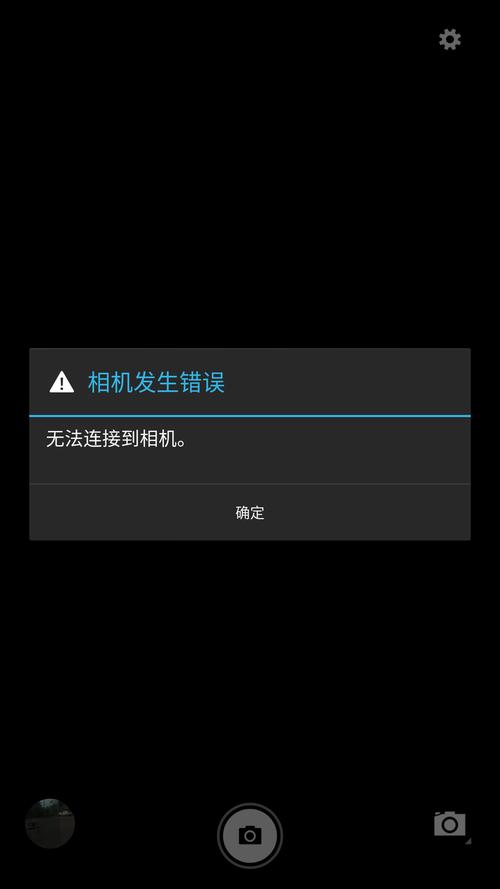
2、使用ftp客户端工具也一样,应去掉被动模式、pasv前面的勾。CuteFTP:Edit -> Setting -> Connection -> Firewall -> PASV Mode或File -> Site Manager,在左边选中站点 -> Edit -> Use PASV mode。
3、FlashGet:工具-> 选项 -> 代理服务器 -> 直接连接 -> 编辑 -> PASV模式。
4、FlashFXP:选项-> 参数选择 -> 代理/防火墙/标识 -> 使用被动模式或站点管理 -> 对应站点 -> 选项 -> 使用被动模式或快速连接 -> 切换 -> 使用被动模式。
ftp无法>毗连/h2>
FTP不能正常连接可以从以下四个方面查找原因:
1.PING FTP服务器地址,是否能通;
2.查看从本地是否能正常进入FTP服务器;
3.查看FTP服务有没有启动;
4.查看防火墙设置,有没有屏蔽端口21服务器上ftp常规配置 解决方法如下: 1、依次在服务器上找到:开始——管理工具——计算机管理——本地用户和组——用户——(右键)添加新用户,设定好用户名和密码(密码永不过期),然后点击创建即可,需要填写以下三个位置内容: 2、创建好本地用户和组中的用户后,然后到配置好的IIS管理器中找到相应的站点,进行添加ftp发布,点击添加ftp发布后,第一步需要注意下面箭头所指的端口,该端口一定要是上面在防火墙的添加的端口。 3、再下一步就是需要注意这几点,身份验证和权限全部勾选,中间的授权位置需要选择指定用户——然后填写上面新创建的“新用户”名,点击完成后服务器上的ftp就算是成功配置完成。 4、如果经过经过上述步骤依旧无法连接ftp,那么就要在服务器上安装“服务器安全狗”软件,然后找到该软件的“网络防火墙” 5、然后找到“端口保护” 6、然后在这里添加上面配置好的ftp的端口,然后将“策略”选择为“所有IP一律接受” 7、如果还是连接不上ftp,那么只能放弃在该服务器上这样配置ftp了,那么就只能使用ftpserv这个软件进行快速的配置ftp。配置方法如下:安装好改软件后,首先需要点击“启动ftp server”,然后再点击“ftp server管理器” 8、然后点击下图箭头所指的“人脑袋” 9、然后点击“添加”,设置ftp的用户名、密码 10、然后点击“共享文件夹”,找到相应的站,将下列方框中的类别全部勾选,然后点击“确定”即可,这样无论如何都能连接得上ftp.













